موجیم، که آرامش ما عدم ماست (مهاجرت به لینوکس)(03)(شروع کد نویسی)
اگه قسمت های قبل رو دنبال کرده باشید، میدونید که چندتا مشکل ساده رو حل کردیم و تونستیم سیستم رو بالا بیاریم
همه چی خوب پیش میرفت و من از همین تعجب میکردم، اما انگار سکوت قبل از طوفان بودش!!!
من میخواستم با .net core برنامه بنویسم و از دیتابیس sql server استفاده کنم، پس شروع کردم به نصب .net core
طبق لینک خود مستنداتش میرفتم جلو:
https://docs.microsoft.com/en-us/dotnet/core/install/linux
تو لینک بالا از همون پکیج منجر snap هم گفته میشه نصب کرد، پس من هم دستوری که گفته بود رو زدم و با موفقیت نصب شد.
برای برنامه نویسی هم چند ماهی هستش که از Jetbrains Rirder استفاده میکنم و واقعا هم ازش راضی هست. نکته خوبش اینه که توی لینوکس هم میشه نصبش کرد
یکی از پروژ هایی که داشتم رو با Rider بازش کردم که اینجا اولین مشکل بوجود اومد. dependencies های پروژه نصب نمیشدن و ظاهرا Nuget نمیتونست پکیج ها رو دریافت کنه
یه مقدار جستجو کردم (البته این یه مقدار اسمش هست و بیشتر کار برد!!) که به نتیجه ای نرسیدم، گفتم بزار ببینم میشه Nuget رو جدا نصب کرد که دیدم بله !!!
پس طبق مطلب زیر شروع به نصبش کردم:
https://stackoverflow.com/a/40209368/10233323
مشکل اول حل شد و پکیج ها نصب شدن و پروژه هم با موفقیت بیلد شد
غول بعدی که منتظرم بود SQl Server هستش
داکیومنت این قسمت در لینک زیر دردسترس هستش:
https://docs.microsoft.com/en-us/sql/linux/sql-server-linux-setup?view=sql-server-ver15
با دستورهای زیر میتونید sql رو توی لینوکس نصب کنید:
sudo apt-get update
sudo apt-get install mssql-server
بعد باید خطهای زیر رو طبق عکس به فایل .bashrc اضافه کنید
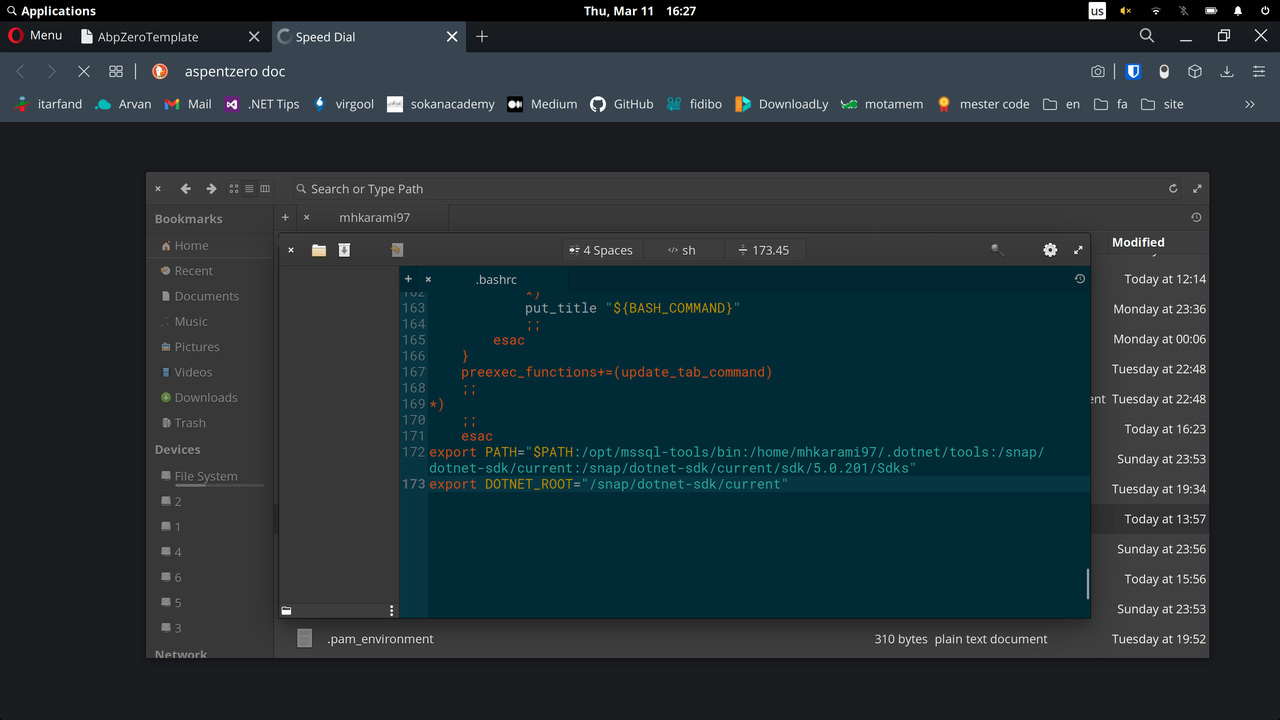
تو عکس بالا از قسمت export تا انتها رو باید اضاف کرد. البته بعضی قسمتهاش برای .net core هست و از اول تا mssql-tools/bin برای sql server هست
export PATH="$PATH:/opt/mssql-tools/bin
یکی از مشکلاتی که بعد از اضافه کردن این قسمت داشتم، خطا دادن terminal بود. یه چند ساعتی وقت گرفت تا بدونم مشکل چیه. اشتباها کلمه export رو به esac چسبونده بودم
بعد از جستجو متوجه شدم که برای فایل .bashrc یه فایل دیفالت هم توی پوشه rtc هستش. بعد از نگاه کردن به این فایل متوجه اشتباهم شدم 🥱
بعد از انجام کار بالا توی ترمینال باید دستور زیر رو وارد کنید تا کافنیگ sql server شروع بشه
sudo /opt/mssql/bin/mssql-conf setup
با انجام کار بالا قسمت زیر میاد که من گزینه 2 که نسخه رایگان sql server هست رو انتخاب کردم
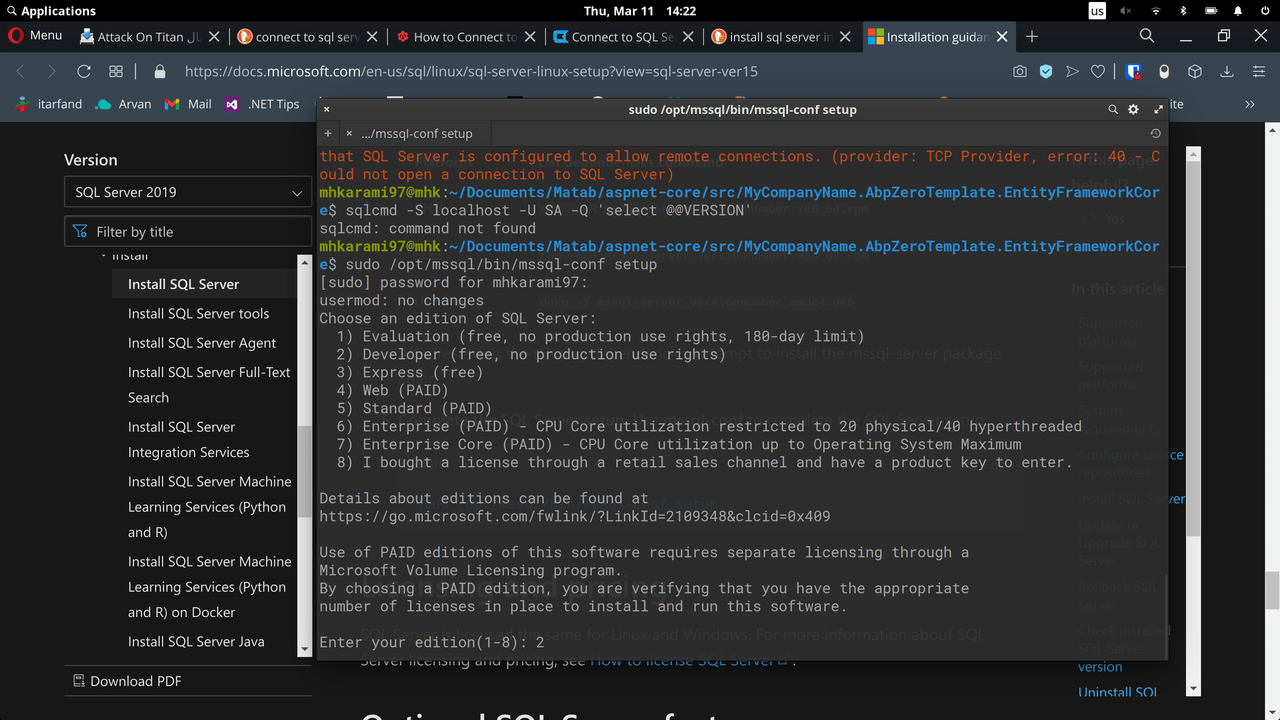
بعد از انجام کارهای بالا باید دستور sqlcmd توی ترمینال شناخته بشه، پس دستور زیر رو وارد کنید:
sqlcmd -S localhost -U SA -Q 'select @@VERSION'
خب یکی دیگه از مشکلات رو حل کردم و میخواستم برنامه رو Start کنم که مشکلات بعدی بوجود اومد
تو قسمت بعدی به ادامه شاخ غول شکستن میپردازیم 😀
